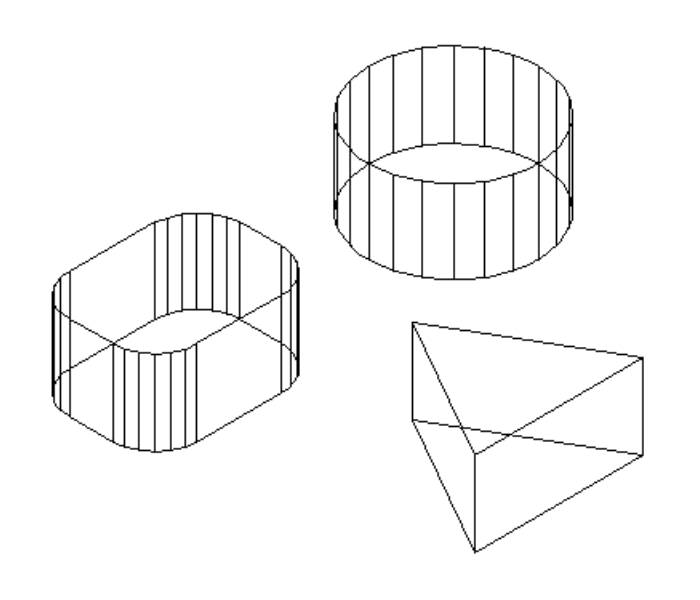2.5D
平面図をワイヤフレームによる立体図で作図します。
メニューバー【その他】→【2.5D】、またはツールバー【2.5D】で2.5Dコマンドを選択できます。
直方体の作図
2.5Dコマンドを選択すると2.5D用のコントロールバーが表示されるので、「高さ・奥行」のテキストボックスに数値を入力します。

立体にする平面図の1辺を左クリックすると、クリックした位置に近い端部に高さが設定され、高さの数値が作図されます。四角形の場合は、4つの端部すべてに高さが設定されるように、辺を選択していきます。
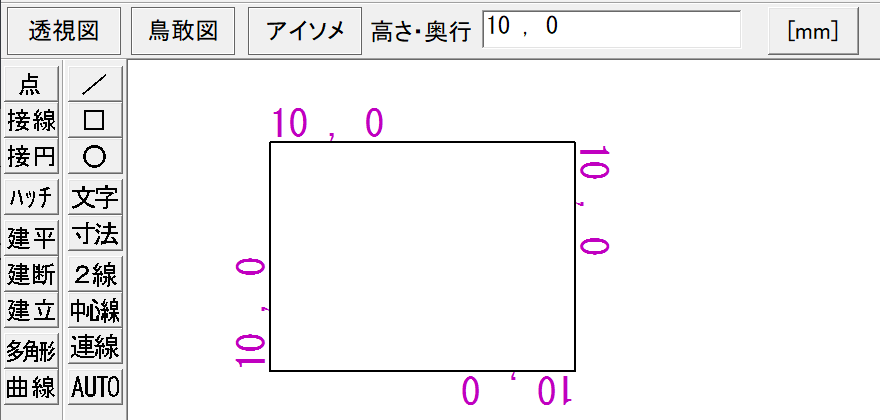
高さが設定されている線を右クリックすると、設定されている高さが取得され、コントロールバーの「高さ・奥行」のテキストボックスに入力されます。
高さが設定されている線を左ダブルクリックすると、設定されている高さが消去されます。
次にコントロールバー「透視図」「鳥瞰図」「アイソメ」のどれかを左クリックすると、立体図が仮表示され、コントロールバーが切り替わります。
透視図、鳥瞰図
透視図と鳥瞰図では、以下のようなコントロールバーが表示されます。
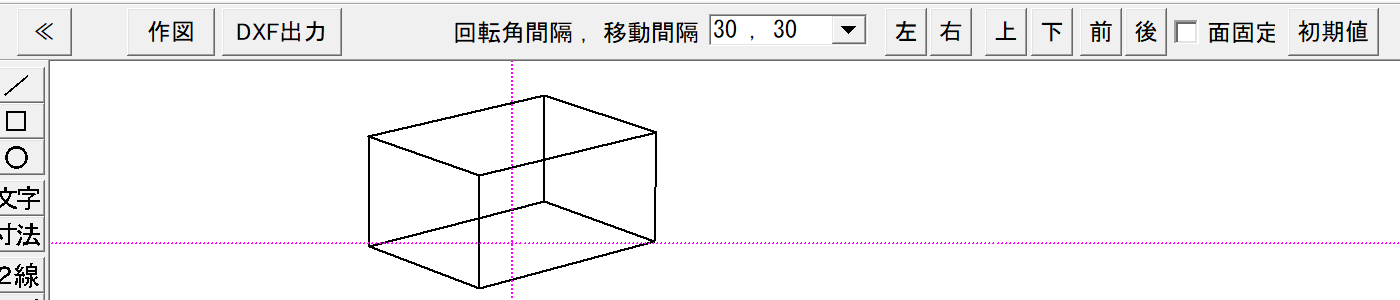
作図
コントロールバー「作図」を左クリックすると、現在表示されているワイヤフレームの立体図が書込レイヤに作図されます。
DXF出力
「DXF出力」を左クリックするとダイアログが表示されるので、ファイル名を指定して保存すると、3DデータでDXF出力されます。
視点移動の間隔
「回転角間隔, 移動間隔」のテキストボックスに数値を入力すると、左右回転角間隔と上下前後移動間隔を指定できます。「30 , 30」のように、2つの数値をカンマで区切って指定します。
視点の移動
「左」「右」「上」「下」「前」「後」のボタンを左クリックすると、視点位置が変更されます。
視点位置はステータスバーに、左右角度、上下位置、前後位置の順で数値で表示されます。このとき、左右角度は右回転がプラス値、上下位置は上方向がプラス値、前後位置は後方向(手前)がマイナス値で表示されます。
面固定
「面固定」のチェックが外れていると、視点から立体図までの距離に比例して投影面が移動するので、前後移動したときに立体図の大きさが変化します。
チェックを入れると投影面が固定になり、距離に関係なく立体図は同じ大きさで表示されます。
視点位置を初期値に戻す
コントロールバー「初期値」を左クリックすると、視点位置が初期値に戻ります。初期値は左右角度が「-45°」、上下位置は透視図が2、鳥瞰図が上下位置と同じ、上下位置は用紙縦寸法の約2倍の距離になります。
アイソメ図
アイソメ図では以下のようなコントロールバーが表示されます。
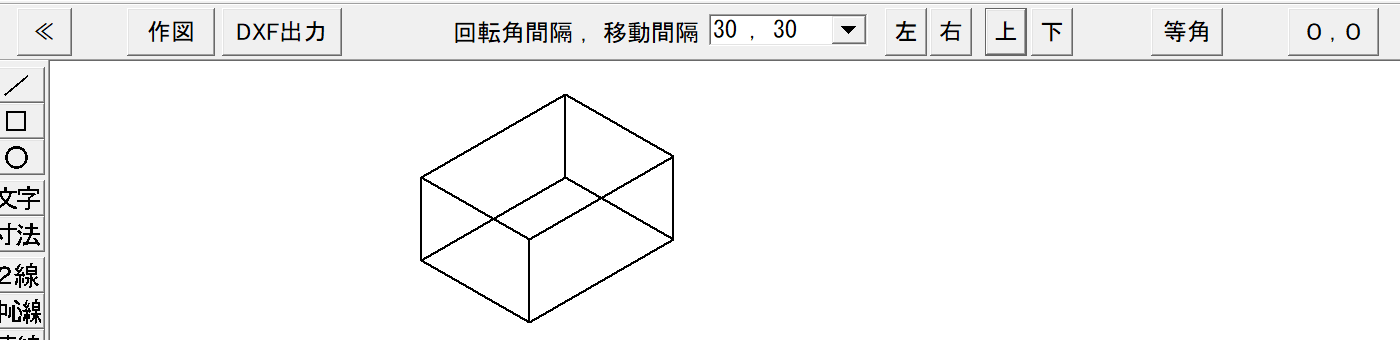
「作図」と「DXF出力」は、透視図、鳥瞰図と同じです。
視点移動の間隔
透視図、鳥瞰図と同じで「回転角間隔, 移動間隔」のテキストボックスに数値を入力すると視点を変更できますが、アイソメ図では上下方向も回転移動になるので、コンマで区切られた2つ目の数値である移動間隔は無視されます。
視点の移動
「左」「右」「上」「下」のボタンを左クリックすると、視点位置の角度が変更されます。
視点位置はステータスバーに、左右角度、上下角度の順で数値で表示されます。このとき、左右角度は右回転がプラス値、上下角度は上方向がプラス値で表示されます。
等角
「等角」ボタンを左クリックすると、左右回転角が「45°」、上下回転角が「35.264°」になります。
視点位置を0に戻す
「0 , 0」ボタンを左クリックすると、左右回転角と上下回転角ともに「0°」になります。
直方体以外の作図
直方体以外の図形も立体化が可能です。